Deze gids geeft details over hoe u uw voortgang kunt opslaan in Grand Theft Auto 5 (GTA 5) en GTA Online. Beide games hebben autosaves, aangegeven door een roterende oranje cirkel in de rechteronderhoek, maar handmatige reddingen bieden extra beveiliging.
>
GTA 5: je spel opslaan
>
Er zijn twee primaire methoden om op te slaan in de verhaalmodus van GTA 5:
>
1. Slapen bij een safehouse:
>
Dit is de meest eenvoudige methode. Safehouses (gemarkeerd met een pictogram Witte Huis op de kaart) zorgen voor handmatige saves. Benader gewoon het bed en de druk van je personage:
>
>
- toetsenbord: E
>
- Controller: direct op het d-pad
>
>
Dit zal het opslaande proces initiëren.
>
2. De mobiele telefoon gebruiken:
>
Gebruik voor een snellere save uw in-game mobiele telefoon:
>

>
>
- Open de mobiele telefoon (toetsenbord: omhoog pijl; controller: omhoog op de D-Pad).
>
- Selecteer het cloudpictogram om toegang te krijgen tot het menu Opslaan.
>
- Bevestig de opslag.
>
>
GTA Online: Autosaves forceren
>
In tegenstelling tot de verhaalmodus van GTA 5 heeft GTA Online geen speciaal handmatig opslaanmenu. U kunt echter autosaves activeren met behulp van deze methoden:
>
1. Outfits/accessoires veranderen:
>
Het wijzigen van uw uiterlijk dwingt een autosave. Zoek naar de roterende oranje cirkelbevestiging:
>
>
- Open het interactiemenu (toetsenbord: m; controller: touchpad).
>
- Selecteer uiterlijk en vervolgens accessoires. Verander elk accessoire of ruil uw hele outfit.
>
- Verlaat het interactiemenu. Herhaal als de oranje cirkel niet verschijnt.
>
>
2. Toegang tot het menu Swap Character:
>
Zelfs zonder van tekens te schakelen, activeert navigeren naar het menu Swap Character een autosave:
>
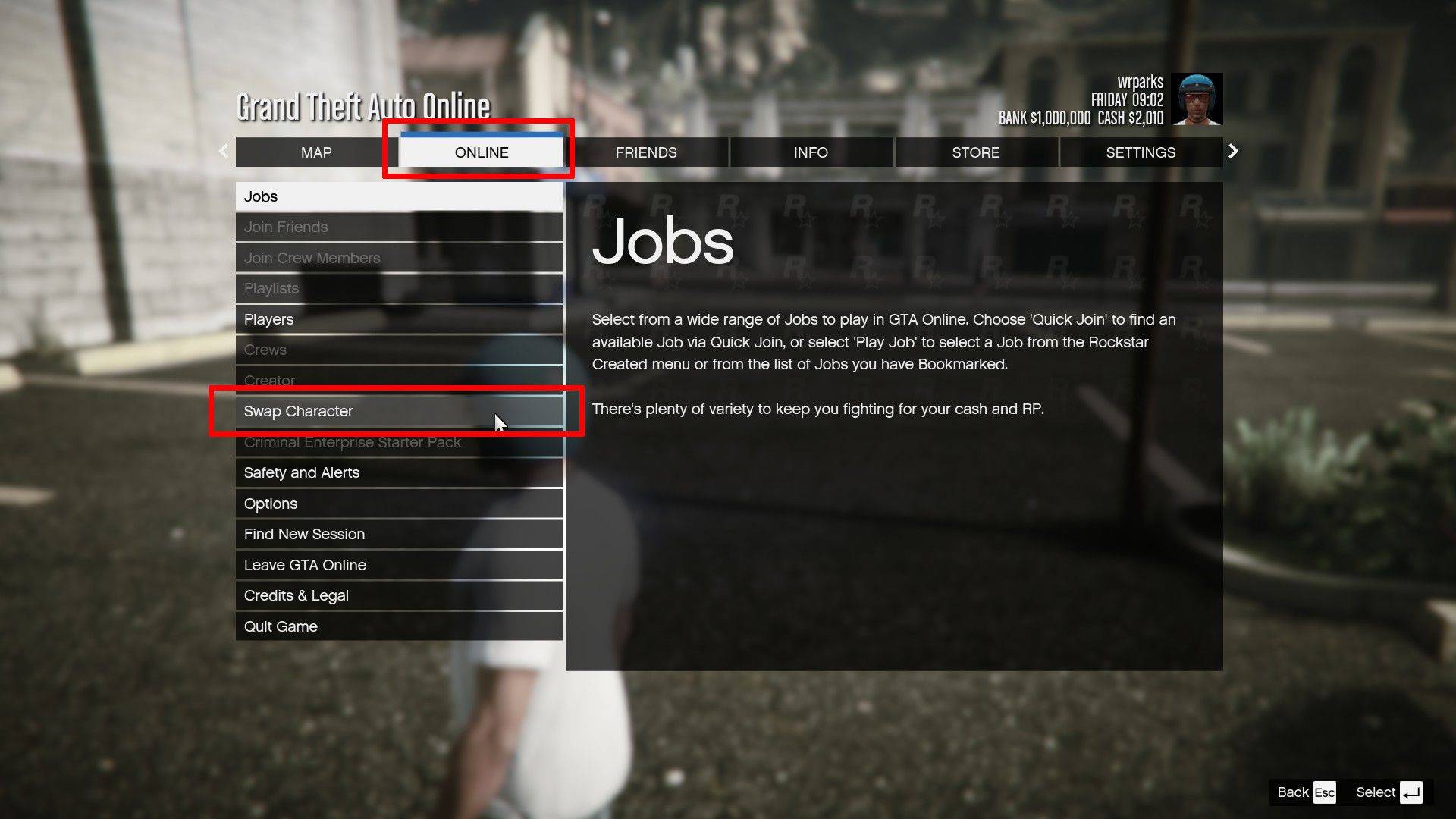
>
>
- Open het pauze -menu (toetsenbord: ESC; controller: start).
>
- Ga naar het online tabblad.
>
- Selecteer Swap -teken.
>
>
Vergeet niet om deze methoden regelmatig te gebruiken om uw voortgang in zowel GTA 5 als GTA online te beschermen.
>


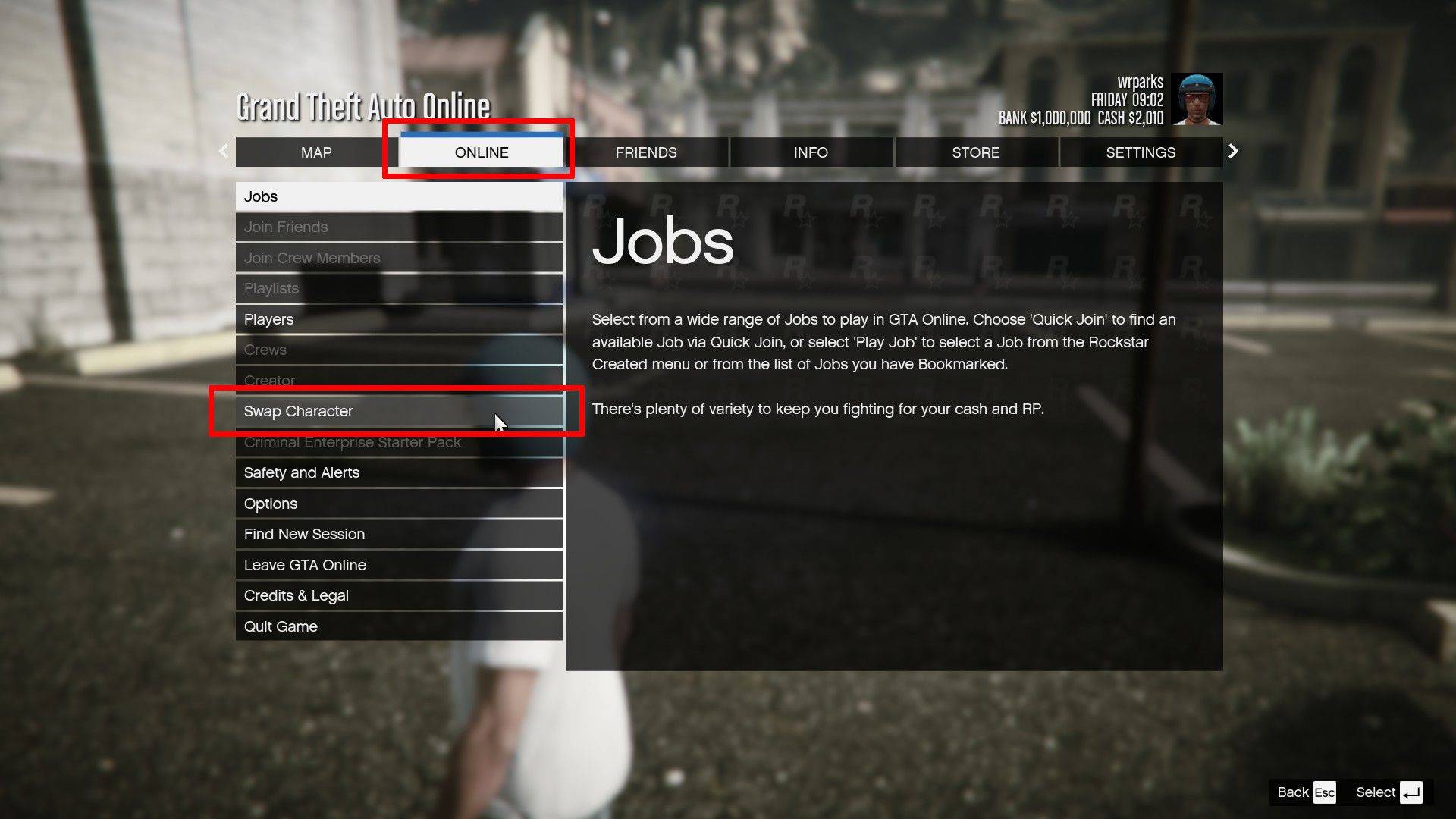
 Laatste artikelen
Laatste artikelen 










